ПОПРАВКА: Проблеми са видео камером у Гоогле Хангоутс-у

Ако имате проблема са видео фидовима док користите Гоогле Хангоутс, требало би да следите неке од корака за решавање проблема из овог водича.
Да ли сте икада желели или морали да направите табелу? Можете их користити да пратите своје кућне или пословне трошкове, направите буџет или саставите податке и направите графиконе. Чак и ако никада раније нисте додирнули табелу, Гоогле табеле то олакшавају и топло вам препоручујем да је испробате. Ако већ имате Гоогле налог, можете само да одете на локацију Гоогле докумената и почнете да креирате!
Једном када креирате лист (или два – или десет!), можда ћете схватити да желите да истакнете неке податке које сте унели додавањем „боје попуне“ у ћелију. Чак можете изабрати тоне боја! БЕЛЕШКА! Ово је изузетно корисно ако одлучите да користите Схеетс за учење за тестове на колеџу. Можете да унесете неограничену количину података, креирате графиконе и тако даље, а затим све означите бојама да бисте добили то А!
Ако већ нисте добро упознати са тим како то да урадите, може бити мало збуњујуће, па ево корака које морате да пратите:
Истицање ствари у табели је мало другачије. Уместо истицања речи (или бројева), користићете функцију Филл да бисте истакли целу ћелију, колону или ред. Прво, очигледно, мораћете да изаберете шта год желите да истакнете.
Да бисте изабрали ред, кликните на број реда скроз лево.
Да бисте изабрали колону, кликните на слово колоне на врху.
Да бисте изабрали једну ћелију, кликните било где у тој ћелији.
Да бисте изабрали неколико ћелија у различитим редовима или колонама, кликните унутар једне ћелије. Биће означено плавом бојом. Држите притиснуто дугме Цонтрол и кликните на друге ћелије.
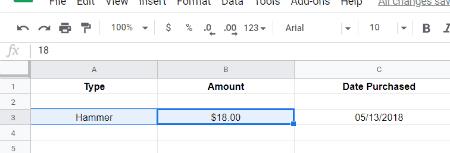
Када сте направили избор, погледајте одозго до траке са алаткама и пронађите малу икону која изгледа као кофа боје која се преврће удесно са капљицом боје која излази из ње. Ово је ваш бирач боје попуне .
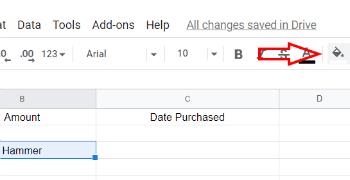
Кликните тамо и изаберите своју боју. Још једном кликните изван изабраног подручја и ваша боја је сада примењена!
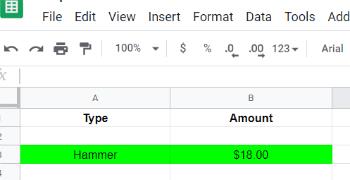
Цонгратс! Успешно сте истакли текст у својим Табелама!
Обављање овог задатка помоћу мобилног уређаја је само мало другачије од начина на који то радите на рачунару. И даље није тешко, али није ни супер интуитивно. Прво ћете морати да преузмете апликацију Гоогле табеле из одговарајуће продавнице апликација. Затим отворите жељену табелу. Ево кратког прегледа како да означите своје ћелије:
Кликните на било коју ћелију коју желите да истакнете, а затим превуците да бисте изабрали све оне које су вам потребне.
Додирните дугме „Формат“ , које изгледа као велико слово А са малим линијама десно од њега.
Потражите картицу „Ћелија“, а затим скролујте да изаберете „Боја попуне ћелије“ и кликните на жељену боју. Воила!
Приметићете да одавде можете брзо да додате ивицу ћелије и промените њен стил и боју.
Која још питања о Табелама имате? Обавестите ме у коментарима, а ја ћу се потрудити да или одговорим на њих тамо или можда на крају креирам нову објаву да помогнем вама – и другима.
Срећно стварање!
Ако имате проблема са видео фидовима док користите Гоогле Хангоутс, требало би да следите неке од корака за решавање проблема из овог водича.
Изгубљен сам без својих спискова - и мојих календара. Гоогле календар ми је спасио живот више пута него што могу да почнем да бројим. Ту додајем апсолутно све:
Гоогле фотографије су дебитовале у мају 2015. Од тада уживате у бесплатном неограниченом складиштењу фотографија и видео записа. Вероватно сте мислили да је ово бесплатно
Омогућите могућност брзог поништавања послате поруке у Гмаил-у помоћу ове ретко познате функције.
Користите ове сјајне савете када користите Гоогле слајдове за своју следећу презентацију.
Скенирајте и сачувајте документе директно на Гоогле диск без инсталирања апликације треће стране на свој Андроид уређај. Такође, уредите скениране документе и претворите их у ПДФ без напуштања Диска.
Како да повежете свој Мицрософт Оутлоок 2016 клијент е-поште са својим Гоогле Гмаил налогом.
Оутлоок би могао бити прави начин на Андроид, али није увек најбоље искуство. Зато вас молим, пратите док вам објашњавам како можете да урадите управо ово за интуитивније искуство на Андроид-у.
Научите како да своју музичку библиотеку поставите у Гоогле Плаи окружење.
Имате проблема да сазнате како да прецртате текст линијом у Гоогле документима? Овај водич ће вам показати.
Данас ћемо вам показати како можете да преузмете контролу над својом приватношћу и избришете историју претраге Бинг-а и Мицрософт Едге историју.
2021 је званично у току и Гугл губи мало времена да власницима Пикел-а пошаље своје прво безбедносно ажурирање ове године. Компанија је објавила
Сазнајте како да користите и управљате услужним програмом Гоогле Синц помоћу ових упутстава.
Учините своје искуство писања белешки много бољим тако што ћете синхронизовати Гоогле помоћник са Кееп-ом. Ево корака које треба пратити.
Ако не добијате своје имејлове, могу постојати разна могућа решења да их поправите. Ево неколико метода које можете испробати.
Упркос томе што је на почетку играо надокнаду са попут Зоом-а и Мицрософт Теамс-а, Гоогле Меет је у последњих неколико месеци много напредовао. Гоогле-ова одлука да ме интегрише…
Како да увезете Фацебоок догађаје у Гоогле календар.
Претраживачи су веома лична ствар, сви имају врло чврста мишљења о томе који преферирају или који мисле да је најбољи. Мицрософт
Показујемо вам како да пренесете своје податке Гоогле диска са једног Гоогле налога на други користећи један од два метода у овом водичу.
На овај начин отворите Гоогле дискове муњевитом брзином.
Дубоко повезивање је техника преусмеравања корисника у тренду. Сазнајте више о дубоком повезивању овде да бисте га користили за повећање саобраћаја на веб локацији или у апликацији.
АР је следећа велика ствар интернета за забаву, посао или посао. Научите детаљно АР облак да бисте постали информисани корисник.
Користите Мицрософт Едге Дроп и лако делите датотеке и поруке између уређаја пратећи ове кораке прилагођене почетницима.
Погледајте како је лако сачувати и делити руте на Гоогле мапама на рачунару и на Андроид-у. Погледајте ове кораке прилагођене почетницима.
Волим да забављам своје комшије тако што мењам своју Ви-Фи мрежу у друга смешна имена. Ако тражите идеје за смешно Ви-Фи име, овде
Гмаил је вероватно један од најбољих сервиса за е-пошту који су данас доступни, нудећи низ импресивних функција које комуникацију чине ефикаснијом и
Дисцорд корисничко име је неопходно из неколико разлога, јер служи као ваш јединствени идентификатор на платформи и омогућава вам да комуницирате са другим
Режим без архивирања Гоогле Цхроме-а је згодна функција која вам омогућава да претражујете интернет без чувања историје прегледања. Међутим, један недостатак
Откријте како можете да пронађете и користите Реадер Моде и за Цхроме и за Фирефок. Ево једноставних корака које треба пратити.
Да ли тражите одрживу опцију за хостовање веб локација? Научите разлику између наменског сервера и сервера за дељени хостинг.

























